电脑如何设置成为wifi热点?发射wifi需要哪些步骤?
- 数码百科
- 2025-04-15
- 7
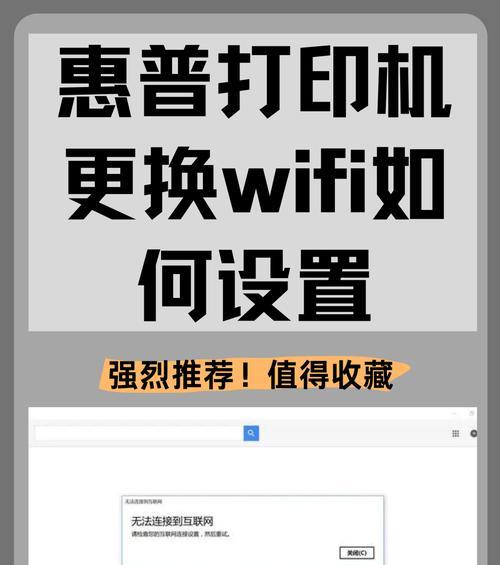
在这个信息时代,随时随地连接到互联网对于日常生活和工作来说至关重要。而当你身处没有无线网络覆盖的场所时,将电脑设置成WiFi热点就成为了连接网络的绝佳选择。如何将你的电...
在这个信息时代,随时随地连接到互联网对于日常生活和工作来说至关重要。而当你身处没有无线网络覆盖的场所时,将电脑设置成WiFi热点就成为了连接网络的绝佳选择。如何将你的电脑设置为WiFi热点呢?本文将为用户提供详细的步骤说明,并解答在设置过程中可能遇到的常见问题。
开始之前:了解电脑WiFi热点功能
在开始设置之前,我们需要确认电脑是否支持创建WiFi热点功能。一般来说,现代的笔记本电脑和部分台式机都具备这一功能,尤其是Windows和MacOS操作系统。如果你的电脑支持此功能,那么你可以按照本文提供的步骤进行设置。如果你的电脑不支持此功能,可能需要额外的硬件设备如无线网卡来实现。
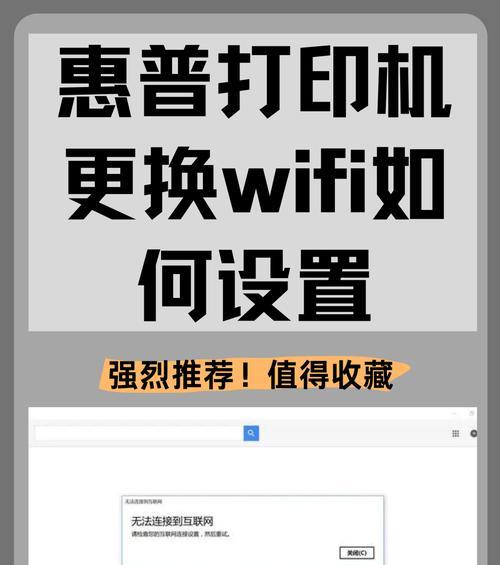
步骤一:检查网络连接
在创建WiFi热点之前,你需要确保电脑本身能够正常连接到互联网。这是因为WiFi热点是通过共享已连接的网络来为其他设备提供网络服务的。
Windows电脑检查网络连接
1.点击屏幕右下角的网络图标。
2.查看是否显示“已连接”状态。
3.如果没有连接,点击网络图标并选择可用的网络进行连接。
Mac电脑检查网络连接
1.点击屏幕右上角的Wi-Fi图标。
2.确认Wi-Fi已开启并且显示有网络连接。
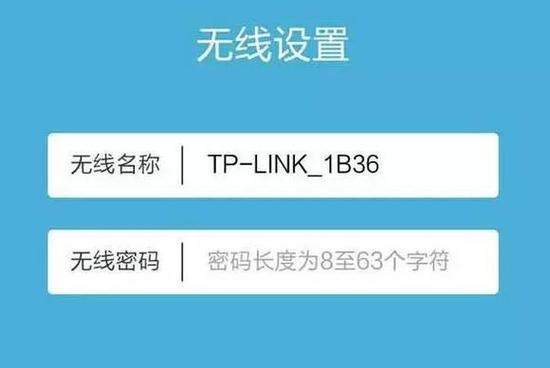
步骤二:创建WiFi热点
Windows系统
1.打开“设置”>“网络和互联网”>“移动热点”。
2.打开“移动热点”开关。
3.设置网络名称(SSID)和密码。
4.点击“保存”,你的电脑就会开始发射WiFi信号。
Mac系统
1.打开“系统偏好设置”>“共享”。
2.选择“互联网共享”并点击左侧的“Wi-Fi”。
3.点击“Wi-Fi选项”设置网络名称和密码。
4.确保“Wi-Fi”复选框处于选中状态,并且“共享你的连接自”下拉菜单选择的是当前连接的网络。
5.点击“开始”,你的Mac就成为了WiFi热点。
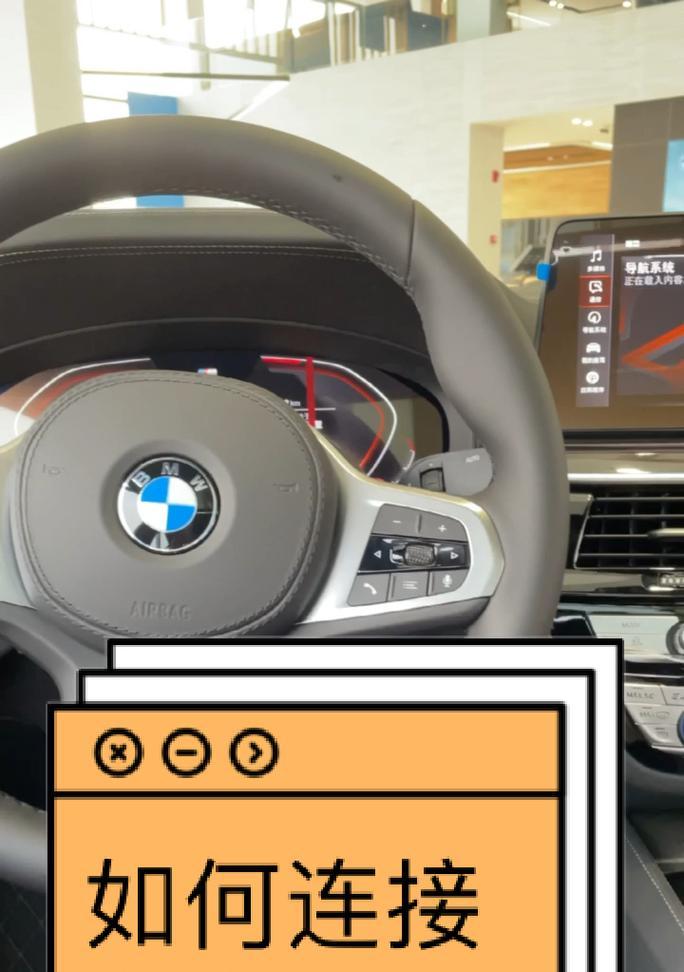
步骤三:连接到WiFi热点
设置完毕后,其他设备就可以搜索并连接到你电脑发射的WiFi网络了。
Windows系统
1.打开设备的WiFi设置。
2.搜索到新创建的WiFi热点。
3.输入你设置的密码连接。
Mac系统
1.打开设备的WiFi设置。
2.找到刚刚设置的网络名称并连接。
3.输入密码。
常见问题与解决方法
问题1:我的电脑无法设置为WiFi热点
解决方法:请确认你的操作系统版本是否支持此功能。如果支持,请确保电脑的网络适配器驱动程序是最新版本。若仍无法解决问题,可能需要寻求专业技术支持。
问题2:连接到热点后无法上网
解决方法:首先检查电脑本身是否能够上网。如果电脑可以上网,可能是因为热点设置不当或信号强度问题。尝试重新设置热点或改善电脑与设备之间的位置关系。
问题3:创建热点后电脑耗电增加
解决方法:创建WiFi热点确实会增加电脑的电量消耗。建议在使用热点时插上电源,或者尽量减少热点使用时间。
进阶知识:WiFi热点的工作原理
WiFi热点工作原理基于将有线网络或移动网络的数据通过无线信号的形式分享给其他设备。它是通过电脑内置的无线网卡或者外接的USB无线网卡来实现的。这些网卡可以将接收到的网络信号转换为WiFi信号,从而允许其他设备通过WiFi接入互联网。
结语
将电脑设置为WiFi热点是一个非常实用的技能,尤其是当你身处没有公共WiFi或移动网络信号不佳的地方时。通过以上步骤,你可以轻松将电脑转换成一个移动热点。无论是在旅行途中、紧急工作情况下还是家庭共享网络时,这项技能都能让你保持连接,享受互联网带来的便利。
本文链接:https://www.ptbaojie.com/article-8535-1.html

